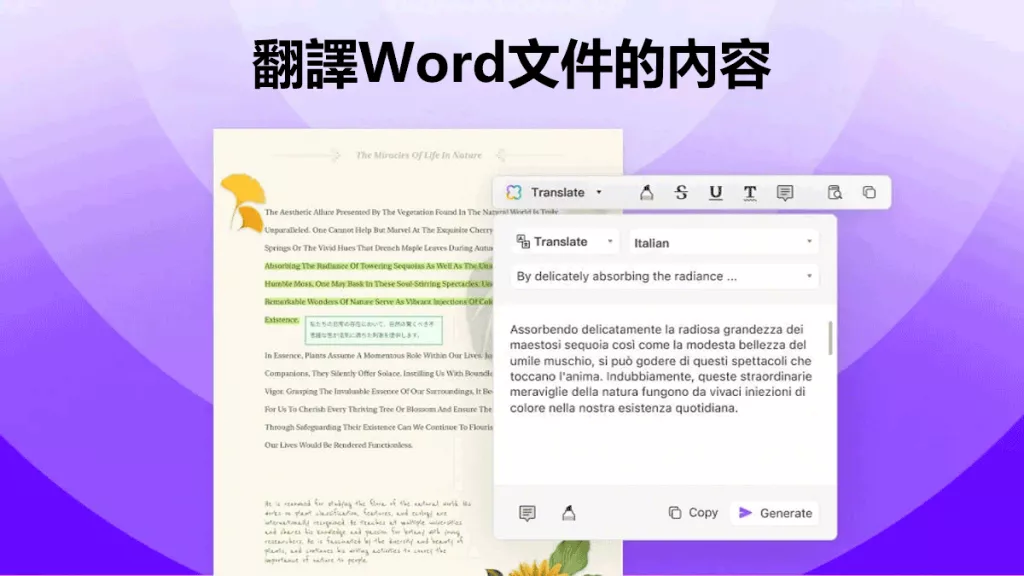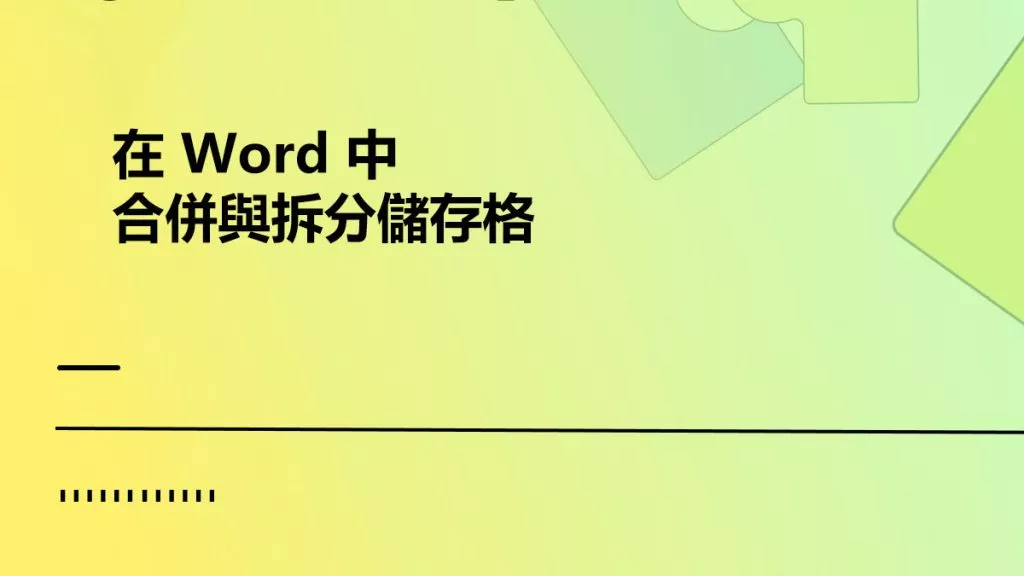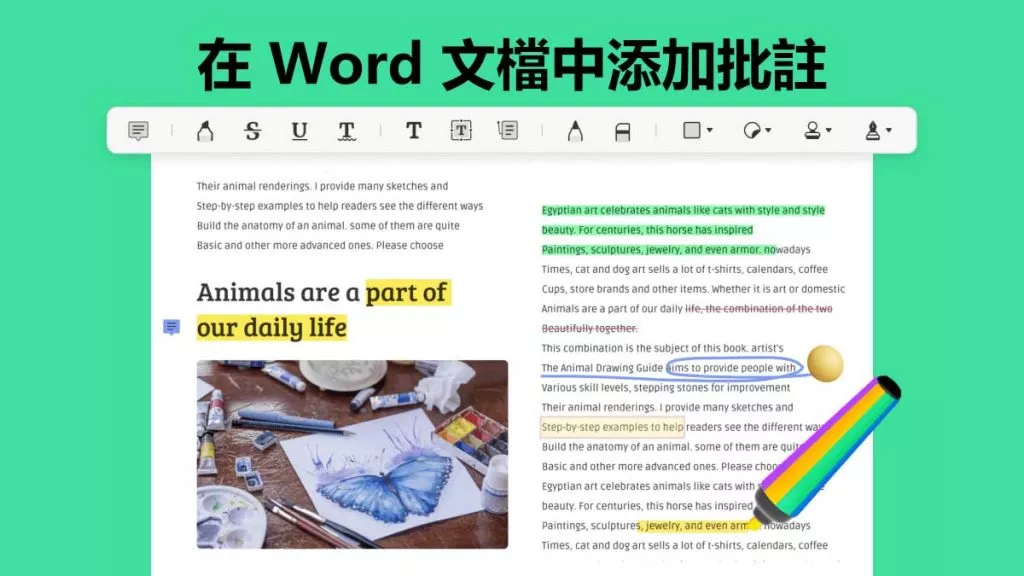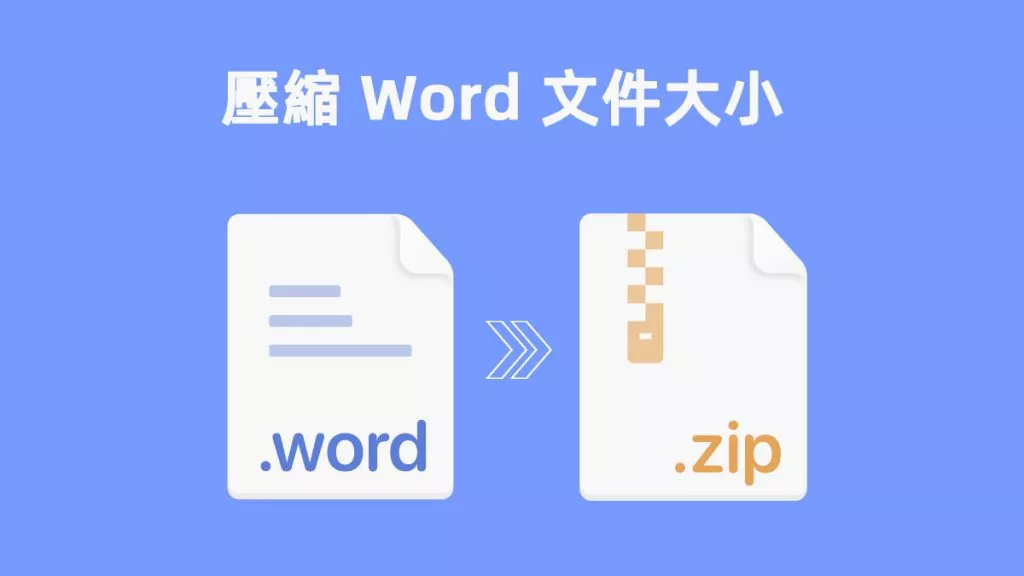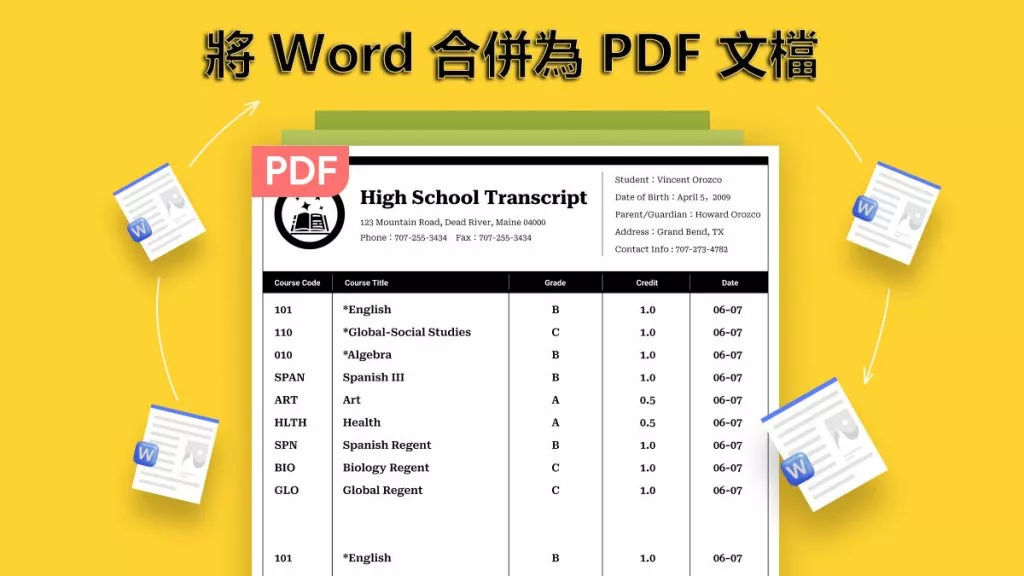你是否對分析年報或完成正式專案時,必須處理一大堆 Word 文件感到厭煩呢?對傳送者和接收者來說,分享和開啟多個文件就像一項永無止境的任務。為了擺脫這種繁瑣的狀況,大家會尋找其他方式來管理重要文件。目前,將多份 Word 文件合併成一個檔案是最便捷的解決方案。因此,我們在這裡為大家介紹 5 種簡單的 Word 文件合併方法,並附上簡單的操作指南。如果你想將多份 Word 文件合併成一份,或從合併後的文件中拆分頁面,並能在任何裝置(Windows、Mac、iOS、Android)上存取這些文件,直接選擇 UPDF 方法即可。話不多說,馬上教你如何操作!
4 種常見的 Word 文件合併方法
不論你是想合併相似文件、附加額外內容,還是建立協作文件,都有多種方法可供選擇。如先前承諾,我們現在將逐步介紹這 4 種方法,提供不同的 Word 文件合併選項,幫助你提升效率。
方法 1:複製貼上法 —— 最簡單的方法
使用「Ctrl + C」和「Ctrl + V」這兩個簡單的鍵盤快速鍵進行複製貼上,是組合內容時最容易的操作。在合併文件時也是如此,不過,若想更有效率地執行,請依照以下步驟:
- 用 Microsoft Word 開啟你想合併的第一份 Word 文件。
- 在文件中找到你想插入其他文件內容的位置。
- 用另一個 Microsoft Word 視窗開啟你想合併的第二份 Word 文件。
- 選取第二份文件中你想合併的內容,例如文字、圖片、表格等。
- 透過 Ctrl + C 或右鍵點選「複製」選項,複製選取的內容。
- 回到第一份文件,將游標置於想要插入的位置。
- 透過 Ctrl + V 或右鍵點選「貼上」選項,將複製的內容貼到第一份文件中。
注意:請為合併後的文件命名新名稱儲存,避免覆蓋原始文件。
方法 2:使用 Word 的「合併文件」功能合併 Word 文件
使用 Word 的「合併文件」功能合併 Word 文件相當簡單。請依照以下步驟操作:
- 開啟 Microsoft Word,建立一個新的空白文件,作為你合併後的文件。
- 點選 Word 工具列上的「檢閱」標籤。
- 在「檢閱」標籤中,點選「比較」群組裡的「比較」按鈕。
- 在「比較」下拉選單中,選擇「合併」,然後點選「合併文件」。
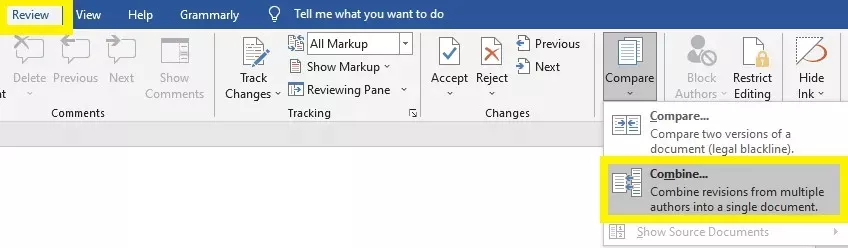
- 在彈出的「合併文件」對話框中,點選「新增檔案」按鈕,選取你想合併的 Word 文件。
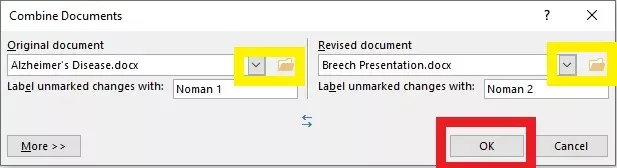
- 選好所有想合併的 Word 文件後,點選「確定」按鈕。
將合併後的文件以新名稱儲存,或覆蓋現有檔案,就完成了!
方法 3:使用「插入物件」方法合併 Word 文件
此方法可讓你將 Word 文件做為嵌入式物件合併。使用步驟如下:
- 用 Microsoft Word 開啟第一份 Word 文件。
- 在文件中找到你想插入其他文件內容的位置。
- 點選功能區的「插入」標籤。
- 在「文字」群組中點選「項目」,開啟「項目」對話框。
- 在「項目」對話框中,選擇「由檔案建立」選項。
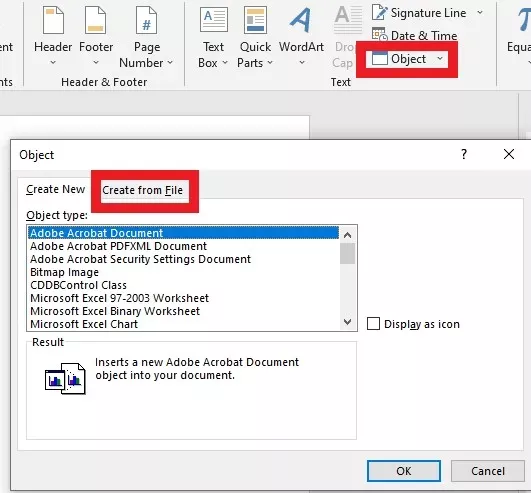
- 點選「瀏覽」按鈕,找到並選取你想合併的第二份 Word 文件。
- 點選「確定」按鈕,將第二份文件做為嵌入式物件插入第一份文件中。
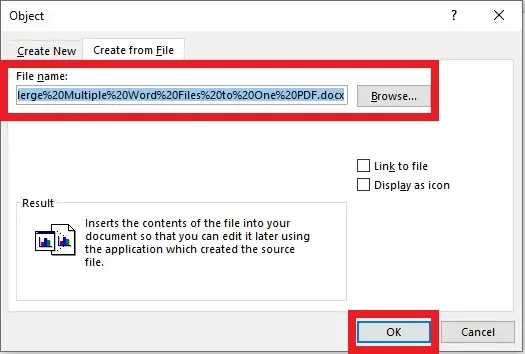
若想合併兩份以上的文件,重複此過程即可!
方法 4:使用 ASPOSE 線上合併 Word 文件
合併 Word 文件時,線上 Word 合併工具 ——ASPOSE 也能完成這項工作。請依照以下步驟直接線上合併 Word 文件:
- 造訪 ASPOSE 官方網站。點選「選擇檔案」,選取要上傳到 ASPOSE 的 Word 文件。
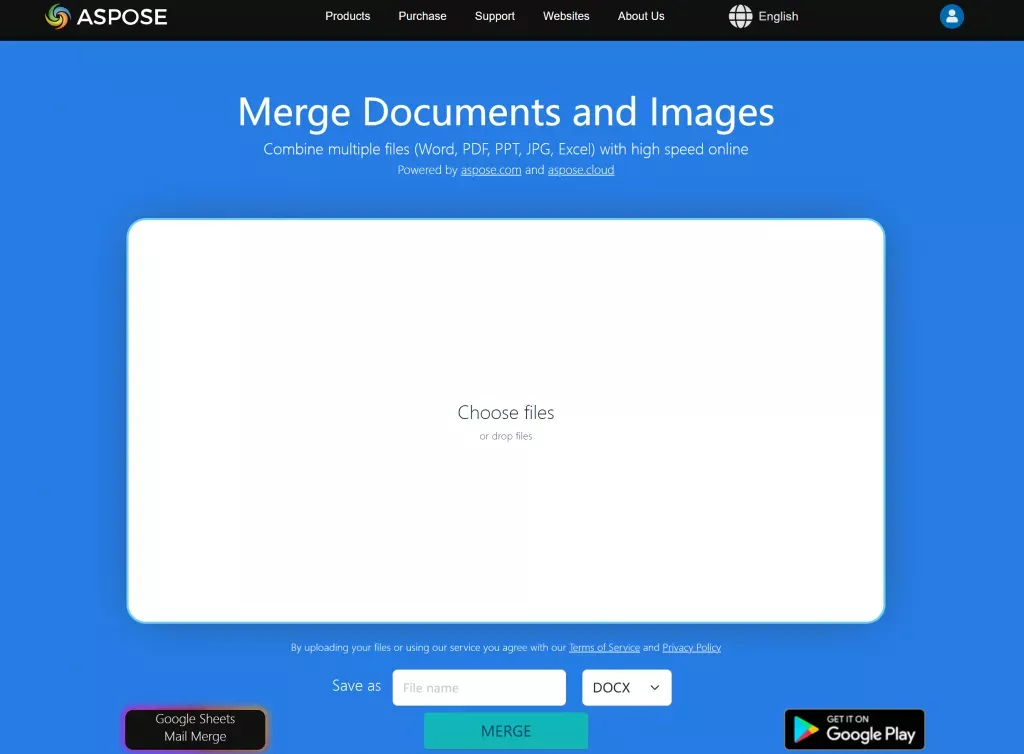
- 接著,在「另存為」中更改名稱,並在輸出格式中選擇「Word」,點選「合併」開始處理。
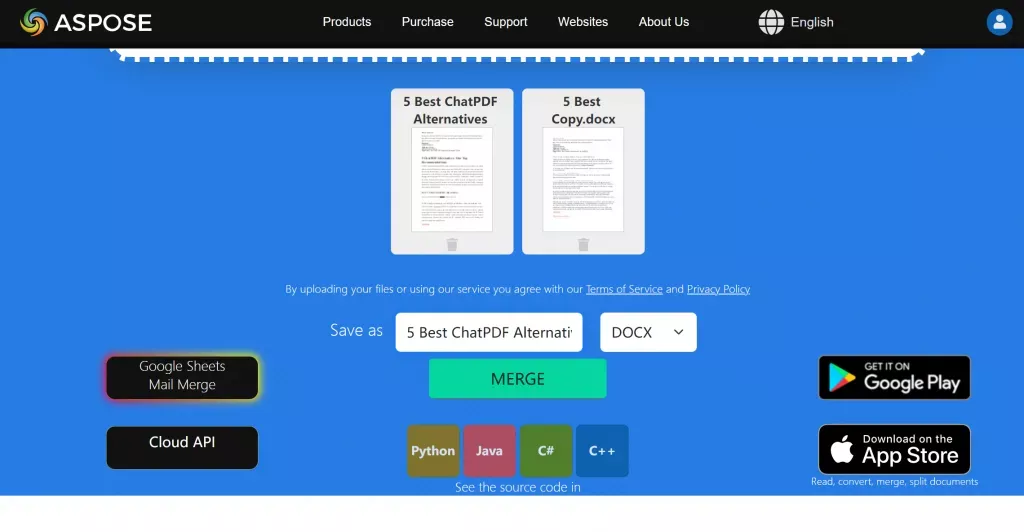
- 合併完成後,點選「下載」按鈕,從線上 Word 合併工具下載合併後的 Word 文件。
- 確認合併後的 Word 文件,確保原始文件的所有內容都成功合併至單一文件中。
[最佳方法] 將多份 Word 文件合併成一份並隨時隨地存取
雖然上述合併 Word 文件的方法應該已足夠使用,但多一個技巧總是好的。例如,如果你喜歡以 PDF 格式閱讀和處理文件,你一定會想知道有個工具能合併文件,而 UPDF 就是我們為你帶來的最後驚喜。

使用 UPDF 合併 Word 文件有許多好處,能順利將多份 Word 文件合併成一份。只要有網路連線和網頁瀏覽器,任何裝置都能存取 UPDF,這對在不同電腦上工作或需要遠端協作的使用者來說相當方便。
UPDF 還能確保合併後的 Word 文件在最終的 PDF 檔案中保持格式和排版不變。這對維持原始文件的完整性至關重要,因為使用其他方法合併 Word 文件時,格式可能會遺失或失真。此外,UPDF 允許你自定義 Word 文件的合併順序,讓你對最終輸出有更多彈性和控制權。
不過,使用 UPDF 合併 Word 文件也有一些限制。主要限制是需先將 Word 文件儲存為 PDF 格式才能合併,如果你不知道如何操作,以下是簡單步驟:
- 開啟 Word 文件。
- 點選「另存為 PDF」。
- 點選「儲存」,完成!
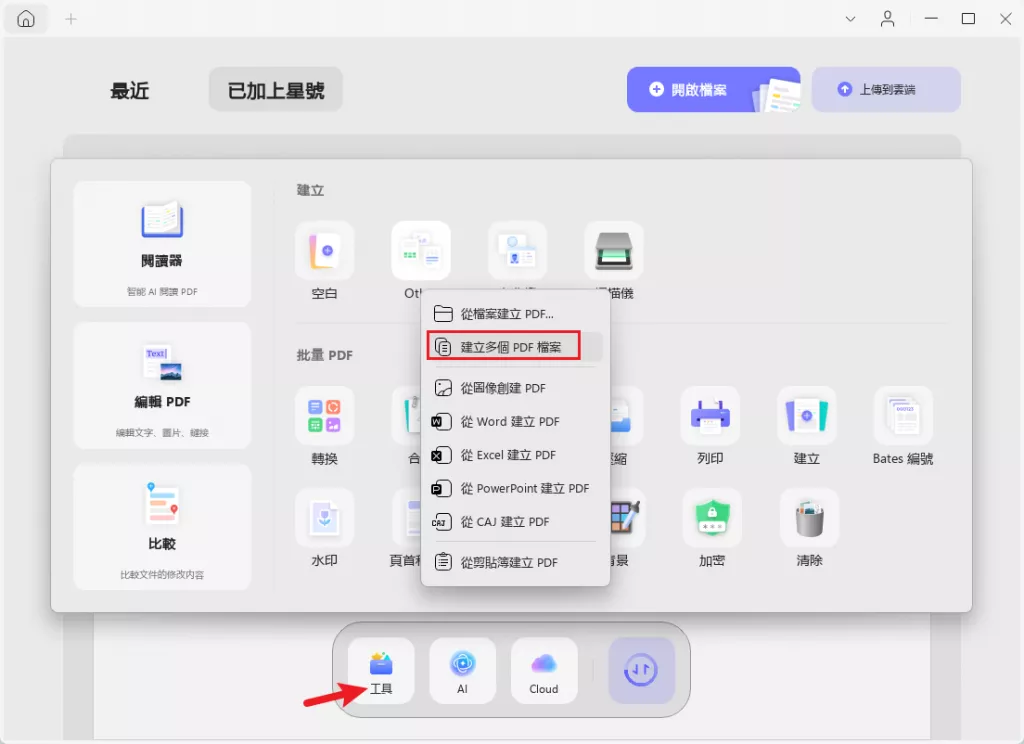
重複此過程,將所有 Word 文件儲存為 PDF 格式,然後就能使用 UPDF將 Word 合併為 PDF。現在,使用這個工具合併你已儲存為 PDF 的 Word 文件,步驟如下:
- 下載並安裝 UPDF(若尚未安裝)。
Windows • macOS • iOS • Android 100% 安全性
- 開啟軟體進入主畫面。
- 在主介面中,點選「工具」按鈕,選擇「合併」。
- 點選「新增檔案」,匯入你想合併的文件。
- 點選「套用」,完成!
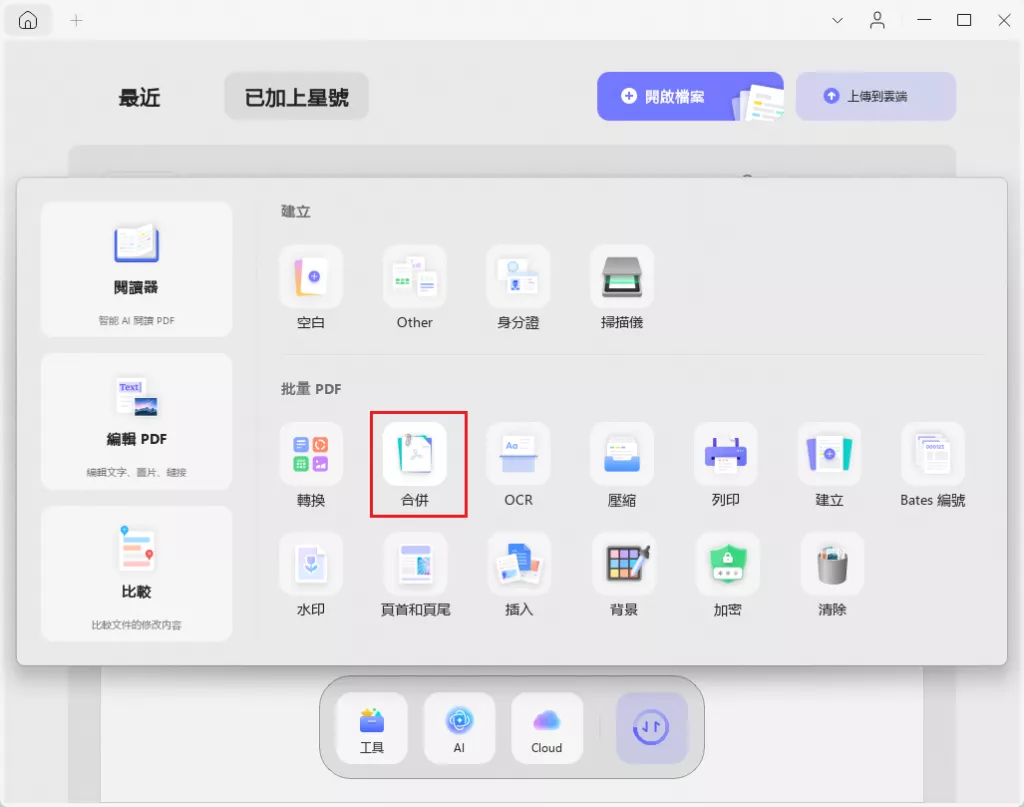
使用 UPDF 合併 Word 文件的優缺點
任何優秀的軟體在執行不同任務時都有其優點和不足,UPDF 也不例外。以下是使用 UPDF 合併 Word 文件的一些優缺點:
- 與所有作業系統相容。
- UPDF 保留原始 Word 文件的格式。
- UPDF 允許你刪除、旋轉和裁剪檔案中的頁面。
- UPDF 提供加密和數位簽章等安全功能。
- 你可以透過 UPDF 按需壓縮檔案大小。
- 你可以選擇上傳至UPDF Cloud,方便存取和編輯。
額外福利
合併後如何拆分 Word 文件
合併 Word 文件確實很方便。但如果你需要以新方式拆分它們呢?此時,你可以依照以下詳細步驟操作:
步驟 1:在電腦上開啟 MS Word,選擇「開啟」標籤。然後,點選「瀏覽」選項,找到並開啟合併後的文件。接著,在文件中選取你想從其餘部分拆分出來的內容,同時按下「Ctrl + X」鍵,將內容移除並複製到剪貼簿。
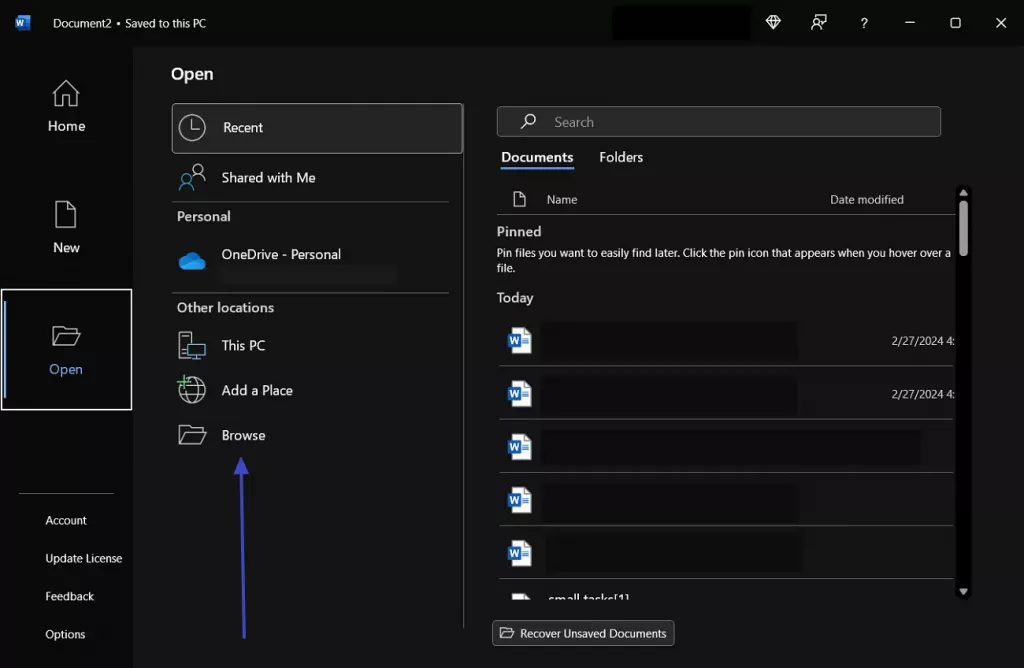
步驟 2:接著,點選「檔案」標籤,選擇「空白文件」選項開啟新文件。檔案開啟後,同時按下「Ctrl + V」鍵貼上內容。最後,按下「Ctrl + S」鍵,將文件儲存到儲存裝置的指定位置。
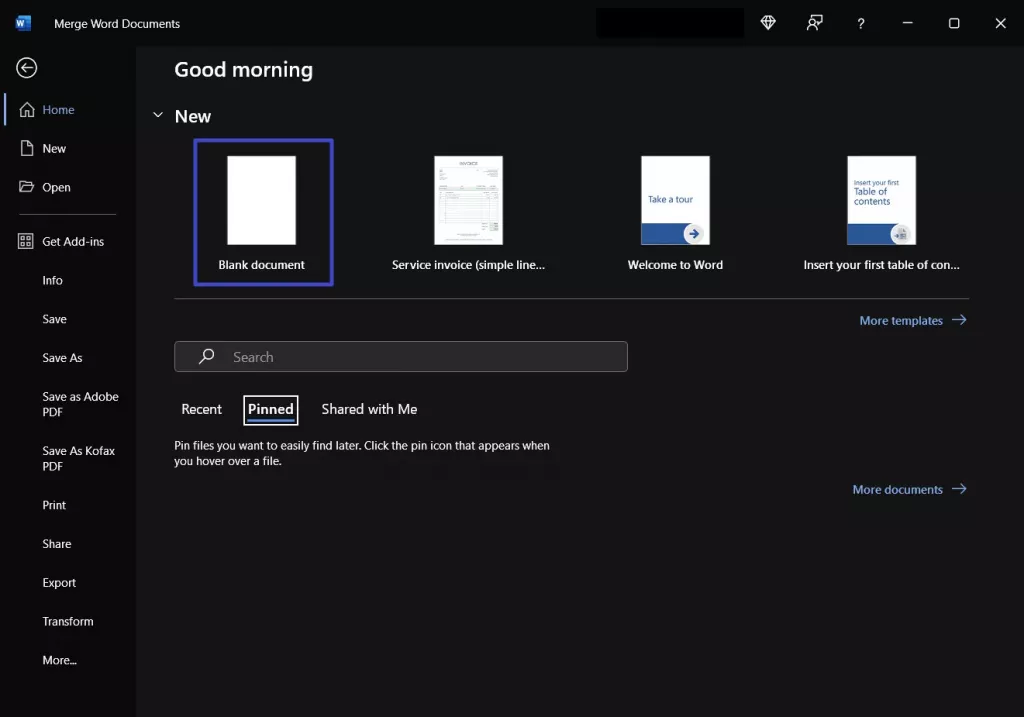
合併 Word 文件時如何保持格式
合併 Word 文件時,人們最關心的是如何保持格式一致。如果在合併一開始就沒處理好格式問題,可能會帶來很多麻煩。以下是如何在合併文件後保持格式不變的方法:
步驟 1:首先,從來源檔案選取資料,同時按下「Ctrl + C」鍵複製到剪貼簿。然後,開啟你想貼上相同格式內容的目標檔案。
步驟 2:開啟文件後,點選你想貼上資料的位置,點選「貼上」下拉選單,查看「貼上選項」。從這些選項中,選擇顯示「保留來源格式」的貼上選項,即可按相同格式貼上內容。
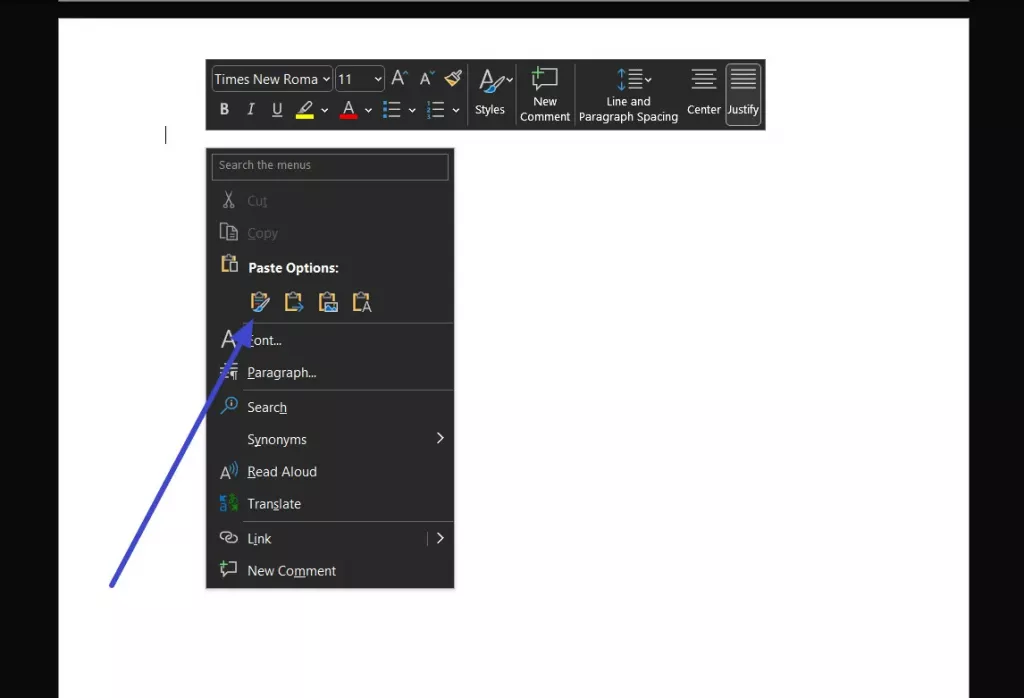
合併 Word 文件時如何追蹤變更
合併 Word 文件很容易,但識別變更卻很困難。追蹤這些變更對保持文件一致性也很重要。因此,來學習如何在保留文件的同時追蹤變更:
步驟 1:用 Microsoft Word 開啟一份文件,選擇「檢閱」標籤。然後,點選「比較」選項,從下拉選單中選擇「合併」。此時會彈出一個包含多種選項的視窗。
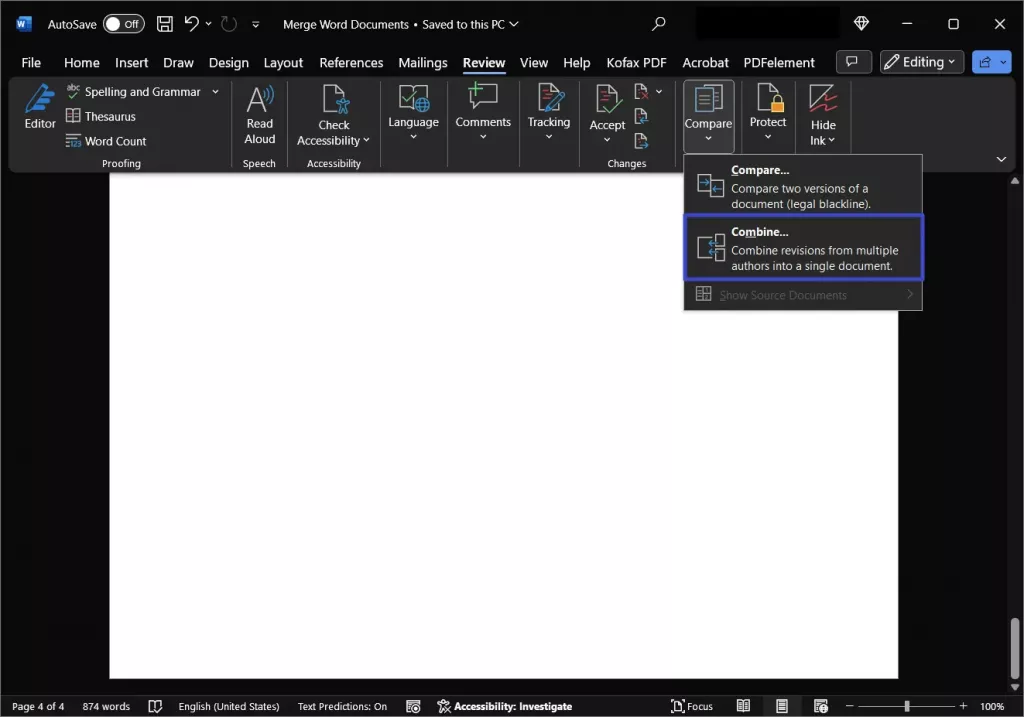
步驟 2:在該視窗中,從各自的下拉選單中選擇「原始文件」和「修訂文件」。之後,你可以在每個文件下方的「標記未標記的變更為」欄位中新增名稱,以了解誰進行了變更。然後,點選「確定」按鈕,選擇所需的格式選項繼續處理。
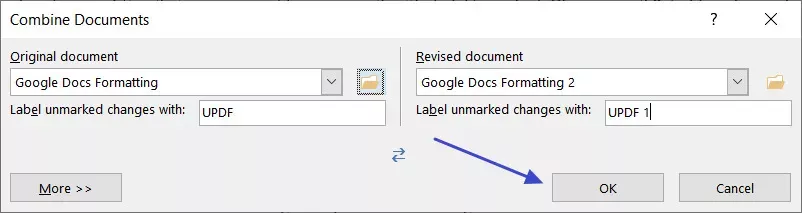
步驟 3:接下來,會建立一個名為「合併結果」的新文件。此文件會顯示 3 個部分,左側部分顯示兩份合併文件之間的變更和註解。中間部分顯示合併後的文件,右側部分顯示修訂後的文件和原始文件。
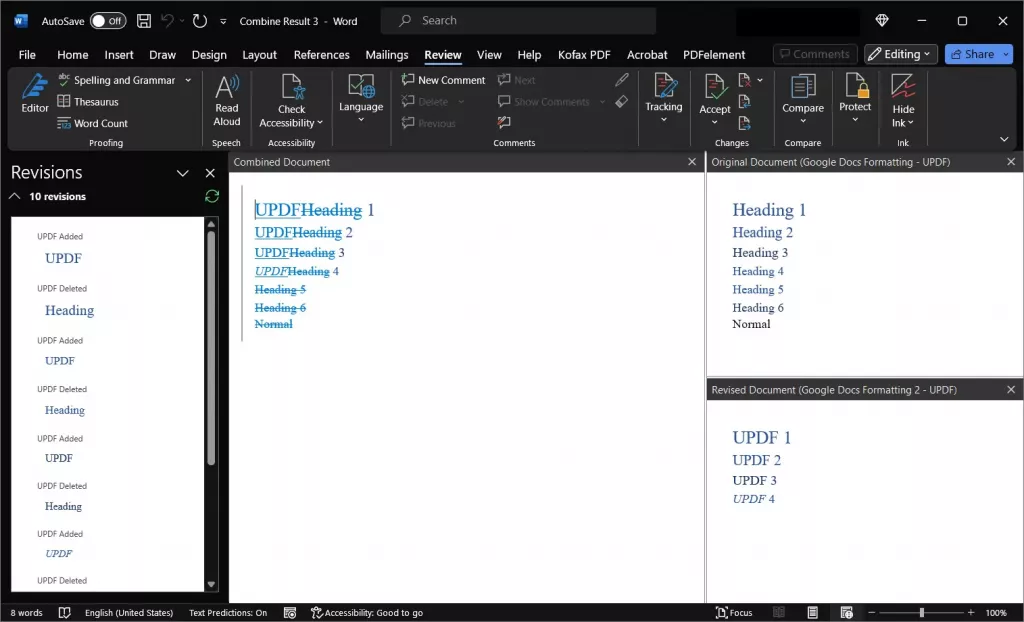
合併 Word 文件的好處
為了簡化工作流程和更好地管理文件,人們傾向於合併 Word 文件。還有許多其他優點能顯著提升你的工作表現。以下幾點說明了將多個檔案合併成單一檔案的眾多好處:
- 增進協作:合併 Word 文件可以建立一個集中的位置來審閱和編輯多個檔案。因此,它能支援全球團隊成員之間的順利協作。
- 易於整理:將大量文件整合到一個檔案中,可消除分別管理它們的需求。因此,你可以簡化流程,減少整理文件的精力。此外,這還能節省溝通時間,不必逐一討論每個文件。
- 高效分享:如前所述,分別分享數百個檔案會很麻煩。因此,你需要一個快速的方法,而合併文件是最佳的實用解決方案。整理好文件後,你就能輕鬆與接收者分享。
- 提升效率:將多個檔案合併後分享給同事,有助於簡化大量數據的管理。因此,這種方法能幫助學生和專業人士改善工作流程和效率。
結論
有了這 5 種簡單方法,合併 Word 文件從未如此輕鬆。從使用「插入物件」等內建功能,到線上合併工具,再到 UPDF 這類第三方軟體,有很多選擇可幫助你簡化文件管理流程。善用各種工具,你就能順利合併 Word 文件,建立精緻、有序且統一的檔案。有了這些實用技巧,你就能輕鬆合併 Word 文件,提升寫作任務的效率。如果你想使用 UPDF,可以透過下方按鈕下載。
Windows • macOS • iOS • Android 100% 安全性
 UPDF
UPDF
 Windows
Windows Mac
Mac iPhone/iPad
iPhone/iPad Android
Android UPDF AI 在線
UPDF AI 在線 UPDF 數位簽名
UPDF 數位簽名 PDF 閱讀器
PDF 閱讀器 PDF 文件註釋
PDF 文件註釋 PDF 編輯器
PDF 編輯器 PDF 格式轉換
PDF 格式轉換 建立 PDF
建立 PDF 壓縮 PDF
壓縮 PDF PDF 頁面管理
PDF 頁面管理 合併 PDF
合併 PDF 拆分 PDF
拆分 PDF 裁剪 PDF
裁剪 PDF 刪除頁面
刪除頁面 旋轉頁面
旋轉頁面 PDF 簽名
PDF 簽名 PDF 表單
PDF 表單 PDF 文件對比
PDF 文件對比 PDF 加密
PDF 加密 列印 PDF
列印 PDF 批量處理
批量處理 OCR
OCR UPDF Cloud
UPDF Cloud 關於 UPDF AI
關於 UPDF AI UPDF AI解決方案
UPDF AI解決方案  AI使用者指南
AI使用者指南 UPDF AI常見問題解答
UPDF AI常見問題解答 總結 PDF
總結 PDF 翻譯 PDF
翻譯 PDF 解釋 PDF
解釋 PDF 與 PDF 對話
與 PDF 對話 與圖像對話
與圖像對話 PDF 轉心智圖
PDF 轉心智圖 與 AI 聊天
與 AI 聊天 PDF to Word
PDF to Word PDF to Excel
PDF to Excel PDF to PowerPoint
PDF to PowerPoint 使用者指南
使用者指南 技術規格
技術規格 產品更新日誌
產品更新日誌 常見問題
常見問題 使用技巧
使用技巧 部落格
部落格 UPDF 評論
UPDF 評論 下載中心
下載中心 聯絡我們
聯絡我們